Telefon sistemi nasıl güncellenir. Android'in doğru güncellemesi - ne yapıldı ve bunun için neye ihtiyacınız var?
Zamanla, telefonun işletim sistemi eski haline gelir. Telefonunuzu normal hayata döndürün, işlevselliğini ve kişiselleştirme ayarlarını genişletirken, üzerindeki yazılımı güncelleyebilirsiniz. Herkes gerekli işlem algoritmasını bilmediğinden, Android'deki ürün yazılımını nasıl güncelleyeceğimizi birkaç şekilde ele alacağız.
Telefonunuza veya tabletinize resmi bir Android güncellemesi yüklemek oldukça kolaydır. Bunun için, iki yöntem kullanmak en uygun olanıdır: cep telefonunun ayarlar menüsünden "hava yoluyla" ya da özel araçlar kullanan bir bilgisayar aracılığıyla güncelleyin. Her iki yöntemi daha ayrıntılı olarak ele alalım.
Wi-Fi ile
Cep telefonunda yeni bir işletim sistemi güncellemesi yayınlandığında, Android cihazının kendisinin ana ayarlar menüsü aracılığıyla çevrimiçi güncellenmesi en kolay yoldur. Bunun için gerekli olan her şey:
- Sekmeyi ayarlar ile açın (ana ekrandaki simgeyi veya bildirim perdesini seçin).
- "Cihaz hakkında" bölümünü bulun ve tıklayın.
- "Yazılım Güncelleme" satırına tıklayın ve ilgili düğmeye tıklayın.
- Ürün yazılımı indirme işlemini onayladıktan sonra, sistem indirmeye başlayacaktır. Boyutuna ve İnternet hızına bağlı olarak, 1 ila 30 dakika arasında sürebilir.
- İndirme tamamlandıktan sonra, nasıl kurulacağına dair bir bildirim görüntülenecektir. Bununla hemfikir olunca, kurulum, cihazın yeniden başlatılabilmesi için başlayacaktır. Cep telefonu bir "tuğla" haline dönüşebileceğinden, kurulum işlemini kesmemek çok önemlidir.
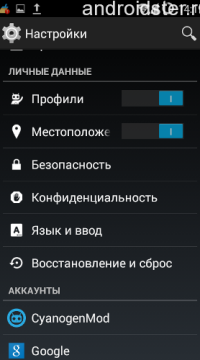
Android Ayarlar Menüsü
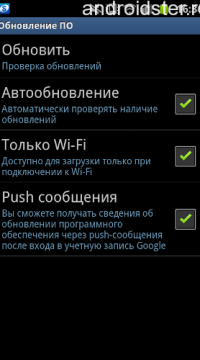
Sistem Güncelleme Sekmesi
Ayarlar menüsünde, yeni güncellemeleri otomatik olarak kontrol edebilir ve yalnızca Wi-Fi ağı. En son ürün yazılımı sürümüne sahip olmanız durumunda, sistem uygun bir bildirim yayınlayacaktır. Ancak, telefonunuz açılmıyorsa ve ayarlar menüsüne gitmek mümkün değilse, bu şekilde güncellenmesi mümkün olmayacaktır.
Daha ayrıntılı olarak, aşağıdaki videoda "hava ile" ürün yazılımı güncellemesi gösterilir.
Bilgisayar programlarının kullanımı
Güncelleştirme ve yükleme için alternatif bir yol resmi yazılım bilgisayar programlarının kullanımı, örneğin Odin. Farklı üreticiler için markalı programların kendi adları vardır, en popüler olanlardan biri olan Smart Switch'i ele alacağız. Resmi Samsung sitesinden indirebilir ve kurulum için birkaç megabayt boş sabit disk alanı gerektirmez. Yani, Android telefonunuzda Akıllı Anahtar aracılığıyla resmi bir güncelleme yüklemek için ihtiyacınız olacak:
- Daha önce yüklenen yardımcı programı Internet'e bağlı bir bilgisayarda çalıştırın.
- Mobil cihazı USB kablosuyla PC'ye bağlayın.
- Program menüsü, bağlı akıllı telefon hakkındaki bilgileri temel işlevleri yerine getirme yeteneği ile gösterecektir. Bunun için yeni bir ürün yazılımı sürümü varsa, indirmeniz istenecektir. Hiçbiri olmaması durumunda - bildirim görünmeyecektir.
- Güncelleme düğmesine tıklayın.
- Yeni bellenimi indirme işlemi önce bilgisayarda, ardından da cep telefonunda başlayacaktır. Ekranda görünen talimatları takip etmeniz gerekmektedir.
- Ürün yazılımı telefona indirildikten sonra yeniden başlatılacak ve ekranda güncelleme ölçeği olan yeşil bir robot görünecektir. Önceki durumda olduğu gibi, cep telefonunu PC'den ayırmak da dahil olmak üzere kurulum işlemini kesemezsiniz.
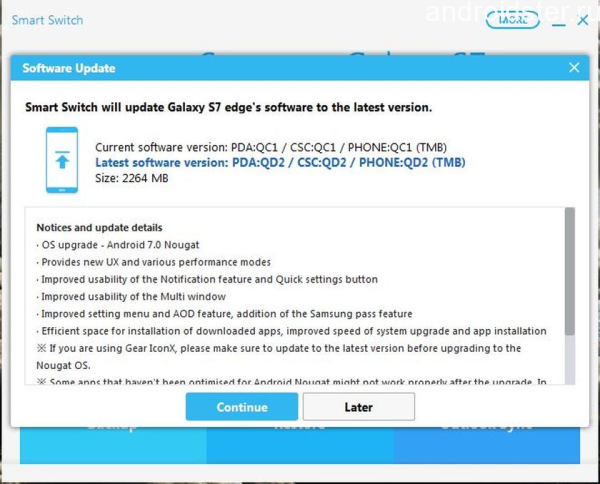
PC'deki yardımcı program aracılığıyla Sasmung akıllı telefonunu güncelleyin
Yüklemenin sonunda akıllı telefon yeniden başlatılacak ve güncellemeler başarıyla yüklendiğinde size bildirilecektir. İlk önce bir veri sıfırlaması yapmanız önerilir yedek. Aksi takdirde, cep telefonundaki yeni ürün yazılımı sistem hatalarıyla çalışabilir.
Android aracılığıyla PC'ye güncellemeler yükleme hakkında daha fazla bilgi için aşağıdaki eğitim videosuna bakın.
Telefon açılmıyorsa
Cep telefonunuzun başlamadığı durumda, özel bir menü üzerinden resmi bir güncelleme yükleyebilirsiniz. Ayrıca, bu şekilde özel (özel ürün yazılımı) koyabilirsiniz. Bu tür işletim sistemleri Android telefon kullanıcıları tarafından modernize edilir ve tematik forumlardan ve diğer kaynaklardan indirilebilir.
Eylem Algoritması
Android'deki telefon kullanıcıları muhtemelen Recovery mode Recovery'yi duydu. Bu, OS'nin kendisinden bağımsız olarak akıllı telefonun hafızasına dikilmiş özel bir menü. Ayarları sıfırlamanıza, bellek kartını biçimlendirmenize ve başlatılmadığında telefonu yönetmenize olanak tanır. Ayrıca, Recovery (Kurtarma) menüsünde, firmware'i güncelleyebilirsiniz. Bunun için ihtiyacınız var:
- Resmi siteden bir güncelleme ile arşivi indirin ve telefonun belleğine taşıyın.
- Mobil cihazı kapatın ve düğme kombinasyonunu kullanarak kurtarma moduna girin. Çoğu durumda, bunlar hacim artışı / azaltma tuşları + güç / kilitleme anahtarıdır.
- Menülerde gezinmek, ses ve kilit düğmelerini kullanarak yapılır.
- "Güncellemeyi uygula" yı seçin.
- Ayrıca, arşivi firmware ile bıraktığınız yere bağlı olarak, Dahili depolamadan seçin veya Sdcard'dan Seç'i seçin.
- İstenen dizine gidin ve firmware ile dosya adına tıklayın.
- Güncelleştirmeyi yükleme işlemi başlayacak ve hiçbir koşulda kesintiye uğramaması gerekir.
- Ürün yazılımı yüklemesinin sonunda, ana geri yükleme menüsüne geri dönmeniz ve sistemi yeniden başlatmak için şimdi Yeniden Başlat seçeneğini seçmeniz gerekir.

Kurtarma yoluyla Firmware Güncellemesi
Yapılan işlemlerden sonra, cep telefonu zaten işletim sisteminin yeni sürümü ile yeniden başlayacak ve başlangıç ekranında uygun bir bildirim verecektir. Bu şekilde güncelleme hakkında daha fazla bilgi için eğitim videosuna bakın.
Gelişmiş kullanıcılar için
Deneyimli kullanıcılar, telefonun firmware'ini güncellemeyi deneyebilir. komut satırı Pencereler. Bunun için, Recover modunda olduğu gibi, arşivi gereken güncellemeyle önceden indirmeniz ve PC'ye yüklemeniz gerekecektir. Ayrıca bilgisayarınızda bilgisayarınızda özel bir Fastboot ve bootloader bootloader kurmanız gerekecektir. mobil cihaz Kilidini açmalısın. Güncelleme yüklemesini hazırlamak için, telefonu bir USB kablosuyla PC'ye bağlamanız, USB hata ayıklamanız ve Fastboot yardımcı programını çalıştırmanız gerekir. tüm başka eylem Windows komut satırında gerekli komutları yazarak yapılır.
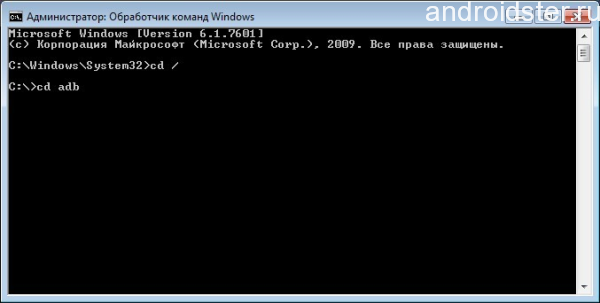
Komut aracılığıyla güncelle windows dizesi
KitKat, Lollipop gibi Android'in daha yeni ve daha yeni sürümleri neredeyse düzenli olarak yayınlanmaktadır. Pek çok kişi sürekli güncellenmeye değip değmediğini ve nasıl yapıldığını öğrenmek için interneti araştırıyor. Ancak, herkes Android'de tableti en son sürüme nasıl güncelleyeceğini ve işlevlerini nasıl genişleteceğini bilmiyor. Sistemin güncellemesinin ne olduğunu ve ne olduğunu anlamaya çalışalım. ek özellikler sağlayabilirler.
Android'i tabletimde nasıl güncellerim?
Android'i yeni sürüme güncellemek için farklı yollardan gidebilirsiniz. Cihazı güncelleyebilirsiniz:
- Bilgisayar aracılığıyla;
- Tabletin kendisini kullanma.
Her iki yöntemi aynı anda ayrıntılı olarak açıklayacağız, böylece sizin için daha uygun olanı seçebilirsiniz. Yani, ilk yöntemle başlayalım.
Bilgisayar üzerinden güncelleme

Çok sayıda üretici, cihazlarıyla birlikte, bilgisayarlar için bazı yardımcı programlar da üretmektedir. Bu tür uygulamaların ana görevi, sürüm güncellemelerini kontrol etmektir. işletim sistemi. Yani, Android tableti en çok manuel olarak bilgisayarınıza güncellemek için ihtiyacınız olan şey:
- Bir USB kablosu kullanarak tableti bilgisayara bağlayın.
- Tablet bilgisayarı kapatın.
- Özel yardımcı programı etkinleştirin.
- Güncellemeler varsa, tablete indirin ve yükleyin.
- Tabletin yeniden başlatılmasını ve çalışmaya başlamasının ardından bekleyin..
Bu yöntem harika, ancak tüm cihazlar için değil. Gerçek şu ki, tüm cihaz üreticileri bu gibi özel programları değil, sadece en iyi markalardan bazılarını üretmektedir:
- samsung;
- HTC;
- Sony.
Diğer tablet modelleri, farklı bir şekilde güncellenmelidir; yani, sistem güncelleme dosyasını üreticinin resmi web sitesinden indirerek. Bu tür bir güncelleme hakkında - bir tablet yardımıyla - ve bir sonraki alt başlık tartışılacaktır.
Tabletin kendisini kullanarak güncelle
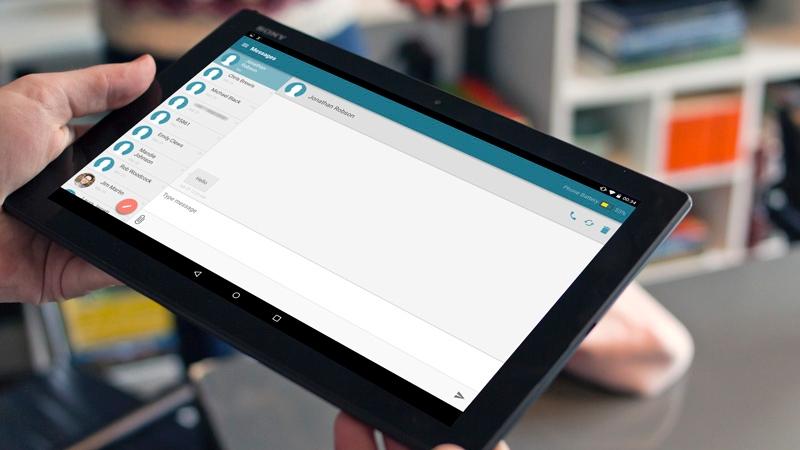
İlk başta Android aracılığıyla bir bilgisayar üzerinden güncellenmenin herhangi bir yöntemden birkaç kat daha kolay olduğu görülebilir, ancak cihazın kendiliğinden güncellenmesinin inanılmaz derecede basit bir konu olduğunu söylemek isteriz. En önemli şey süreç boyunca internete bağlı olmaktır. Başka bir şey: Yeni dosyaların boyutu gigabaytlara erişebildiğinden bunu yalnızca Wi-Fi ile yapmak istenebilir.
- "Ayarlar" da noktayı buluyoruz - Sistem.
- "Sistem" in içinde "Cihaz hakkında" veya "Tablet hakkında" menüsüne gidin.
- Açık pencerede, "Sistem Güncellemesi" sekmesini seçin.
- Güncelleme işlemi tamamlandıktan sonra sistem yeniden başlatılacaktır. Yeniden başlatmanın ardından, daha önce güncellenmiş bir sistemle çalışmaya başlayabilirsiniz.
Tableti neden güncelleyelim ve ne yapmalı?
Bu soruların ikisi de çoğu kullanıcının dudaklarından çok sık duyuluyor ve oldukça mantıklı. Eğer her şey işe yarıyorsa, problem yok, o zaman neden ekstra eylemler yapıyorsun, indirilmesi şüpheli bir şey, değişiyor, vb? Buna değer mi? Bu soruyu sormak için muhafazakârlık ruhu içinde yetiştirilen insanlar kullanılır. Elbette, bunu güncellemeyi veya bunu yapmamız gerektiğini söylememeyi yasaklayamayız, ancak şimdi, güncellemenin sistemi nasıl etkileyeceğine dair birkaç detayı ayrıntılı olarak anlatacağız.

Tablet sisteminin güncellenmesi işlemini hızlandıracaktır.
Android işletim sistemini çalıştırırken belirli sorunlardan şikayet etmeyen hiç kimse yok. Hatta son sürümler5.0, 5.1, 6.0 gibi, bu alanda bir dizi dezavantaja sahiptir, ancak bu tür güncellemeler sistemden verileri siler, önemli miktarda serbest bırakır. rAM Verileriniz için Basit bir şekilde, bu güncelleme çok fazla gereksiz bilgi ve veriyi herkese kaldırır ve gerekli uygulamalar için boş alanı kullanabilirsiniz.
Özellikle büyük güncellemelerde, daha önce mevcut olmayan işlevler görünür.
Çoğu zaman yeterli olmayan bazı küçük şeyler vardır, ama onların yokluğuna dikkat bile etmediklerine alışkınız. Geçmiş sürümlerin bir örneğini verebilirsiniz, örneğin Android 4.0, kullanıcılar için bir fırsat sağladı:
- farklı sensörler kullanın;
- indirme yöneticisi;
- kopyalama ve yapıştırma yeteneği.
Bu nedenle, yeni bir güncellemenin sizin için çok yararlı olabileceğini hatırlamaya değer.
Cihazla yapılan genel çalışma, birçok kez daha rahat olacaktır.
Küçük yenilikler bu cihazın arkasındaki çalışmayı çok rahat ve pürüzsüz hale getirecek. Bu olabilir:
- Güncellenmiş tarayıcı;
- İşletim sisteminin bir bütün olarak düzgün çalışması;
- Yeni programlar ve yardımcı programlar için destek;
- Ve daha fazlası.
Güncellemelerde iyileştirmeler

- Prensip olarak, yukarıdaki faktörler de bu bölümün bir parçası olabilir. Bu tür güncellemelerin kendiliğinden gerçekleştirilmesindeki gelişme, küçük güncellemeler gibi küçük kusurların 100 megabayt'a kadar bir "ağırlık" ile düzeltilmesi olabilir. Çoğu zaman bu tür güncellemeler sistemi stabilize eder. Bu onlar ve önce indirmelisin. Küçük düzeltmeler, cihazın genel kalitesini iyileştirmeye yardımcı olacaktır. Bu kavramda neler var?
- Google+ gibi güncellenen uygulamalar, Pazar oyna, cihaz üzerinde çalışmanızı büyük ölçüde kolaylaştırabilir. Google+ uygulaması sosyal ağ Google'dan. Bu uygulamanın güncellenmesi birçok yeni özellik sunacak ve Play Market bazı küçük iyileştirmeler yapacaktır. ortak çalışma ile yüklü uygulamalar ve programlar.
- Cihaz ile çalışma düzgünlüğü zamanla artacaktır. Neden? Bu çok basit. Bazı küçük yenilikler sırasında, geçici dosyalar veya programlar silinir. Sökülmeleri ile, kullanıcı cihaz ile çalışma hızında bir artış fark edebilecektir.
- Güncelleme 500 megabayttan fazla sürerse, büyük ihtimalle bu genel güncelleme Android'dir. Cihazınıza yeni ve geliştirilmiş bir işletim sistemi (işletim sistemi) koymak için bir fırsat sağlar. "Geliş" ile çok sayıda yararlı yenilik alabilirsiniz:
- Güncellenmiş tasarım;
- Ek programlar;
- Play Market'ten yeni, daha kullanışlı ve kullanışlı uygulamalar yükleme yeteneği.
Ancak tabletinizde Android sistemini güncellemeye karar verdikten sonra olumsuz sonuçlar yaşayabilirsiniz mi? Ya da her şey her zaman sorunsuz olur mu?
Güncelleme eksikliği

- Cihazınız nispeten uzun bir süre önce satın alınmışsa ve OS A'yı güncellemenin zamanı gelmiş gibi görünüyor.android, daha sonra böyle bir güncelleme, tablete önceki sorunlardan kurtulmaktan daha fazla zarar verebilir. İşlemci veya RAM miktarı rahat çalışma için yeterli olmayabilir.
- Tüm verileri cihaz hafızasından silin. İşte birçok kullanıcıyı gerçekten rahatsız eden şey. Büyük güncellemeler ile, cihazın yeni Android işletim sistemini indirmek için sadece sürücünün tüm belleğini temizlemesi olur. Bu durumda, tüm kullanıcı verileri sonsuza dek kaybolur. Bunun olmasını önlemek için, daha sonra geri yüklemek için tüm verilerinizi bir yedek oluşturun.
- Kesinlikle gerekmeyen yeni uygulamalar. Son zamanlarda, bunların birçoğu var ve bunların özü, sadece var olmaları gerçeğinde yatmaktadır. İyi yapmazlar, herkes tarafından kullanılmazlar, ancak Google'ın ürünü olduğu için silinemezler, yalnızca kabul edilmesi gerekir.
İşletim sistemi yükseltildikten sonra uygulamaları yeniden başlatmam gerekir mi?
Uygulamanın kendisine bağlı. Bir sistem yardımcı programı veya bir uygulama ise, kendi başlarına güncellenebilir, ancak kullanıcının isteği üzerine kurulu oyunlar veya diğer programlar söz konusuysa, bağımsız olarak güncellenmeleri gerekir.
Eski ürün yazılımı sürümü nasıl geri yüklenir
Resmi olarak kurmanın yolu yok eski yazılım Android cihazına. Bu, tek seçenek, eski firmware'i cihazınıza yüklemek için internetten indirilen programları kullanmaktır. Bununla birlikte, bundan sonra bir şeyler ters giderse, tabletinizin garantisinin kaybolduğunu ve servis merkezlerinin sorunu çözmediğini unutmayın. Bu nedenle, öncelikle yüklemeniz gerektiğinden emin olun. yeni firmware ya da değil.
Sonuç
Artık tabletinizde Android'i nasıl hızlı ve doğru bir şekilde güncelleyeceğinizi biliyorsunuz. Ayrıca Android'de bu güncelleştirmeleri onun dezavantajı var olmasına rağmen, üretici sadece onları değil yapar hatırlamak önemlidir öğrendik. Yani, bu güncelleme ile, bir bütün olarak emniyet veya tabletinizin diğer özellikleri genel düzeyi ve işletim sistemi artıracak sistem için bazı önemli ayrıntılar ve gelişmeler vardır.
Prensip olarak basit bir prosedür yürütmek ve tabletinizde Android'i nasıl güncelleyeceğinizi anlamak için öncelikle tam olarak ne yapmanız gerektiğini anlamanız gerekir. Ama bunun için birkaç basit şeyi hesaba katmanız gerekiyor.
Android'deki tabletin düzenli olarak güncellenmesi gerekiyor
Yeniden düzeltme, yeni (çoğunlukla bir alternatif) kurulumu olarak adlandırılır. yazılım uzak bir eski yerine tablet, telefon veya başka bir cihaz. Bunların arasında farklı modeller için belirli bir çok popüler cihaz var. Bu CyanogenMod, MIUI, Lewa, Oppo, AOKP vb. Böyle firmware ayarlayarak, mutlaka ek olarak Google ve denetimi kurtulacaksınız, bunun yerine size yönetecek, kendi tableti yönetecek.
ÖNEMLİ. Eğer yanıp sönen başlamadan önce, o sistemin geçerli sürümünü tutmak için ROM Manager yazılımı (ROM Yöneticisi) kullanarak önerilir ve fabrika ayarlarına sıfırlama yanıp sönen işleminden sonra edilir.
Bununla birlikte, tabletin yanıp sönmesi, olası riskler de vardır.
Ürün yazılımını yükle
"Özel" programları yükleme işlemi, bulduğunuz sitelere ekli talimatlarda ayrıntılı olarak açıklanmaktadır. Ama her şey yeterince doğru reçete edilir ve kendi tecrübesizliği sevgili kalbe tableti, ama işe yaramaz bir metal parçasını dönüştürmek mümkündür.
deşarj
Detente süreci pil yanıp sönme ile çalışırken, resmi Android ile çalışırken fark etmeden "daha eğlenceli" olabilir.
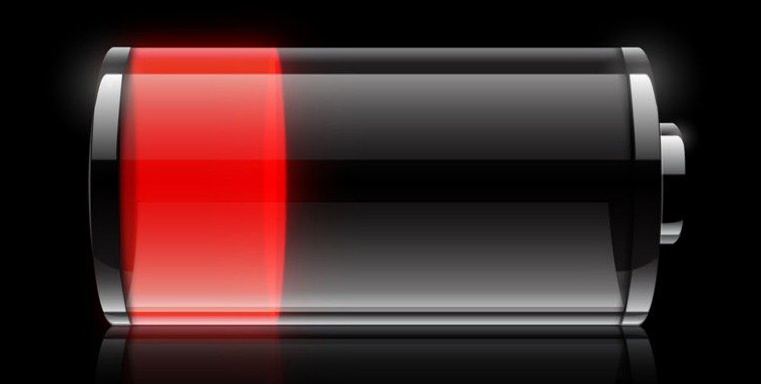
Tablet, yanıp söndükten sonra daha çabuk boşalır
Cihazın yanlış firmware özellikleri
Yanıp sönen bir Android, tabletinizin ayrı ayrı bloklarının yeteneklerini tam olarak destekleyemez. Belki de, örneğin, yavaşlatma veya GPS fotoğraf kalitesinin kötüleşmesi, hatalar veya başarısızlıkları her türlü görünümünü, donar.
garanti
Üretici tarafından temin edilmeyen bir ürün yazılımı kullanırsanız, garantiyi kaybedersiniz.
ÖNEMLİ. Tabletinizde Android'i güncellemek için güvenilir olabilecek uzmanların olduğunu unutmayın.
Android'in başarılı güncellemesi ile iyi şanslar!

















